小编分享Goldwave截取音频的图文操作过程。
- PC教程
- 04分钟前
- 237

许多亲们都喜欢使用Goldwave软件,那么大家清楚截取音频的操作吗?若还不了解,就来学习Goldwave截取音频的图文操作教程吧! Goldwave截取音频的图...
许多亲们都喜欢使用Goldwave软件,那么大家清楚截取音频的操作吗?若还不了解,就来学习Goldwave截取音频的图文操作教程吧!
Goldwave截取音频的图文操作过程

首先添加想要剪辑的音乐,点击上方菜单【打开】选择要编辑的音乐即可,或者你也可以直接将音乐拖入到软件中。

然后按空格键进行播放试听,待到播放到你想要剪辑的点之后再次按空格停止,然后用鼠标选择那个点右键,在菜单中选择【设置开始标记】。
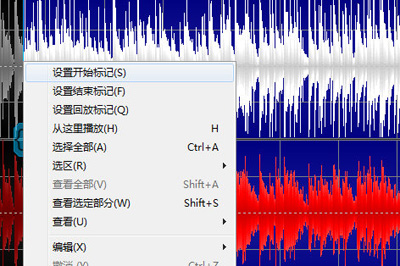
接着再次试听,在结束的位置再次右键,点击【设置结束标记】,这样一来你想要剪辑的片段就被框选出来。
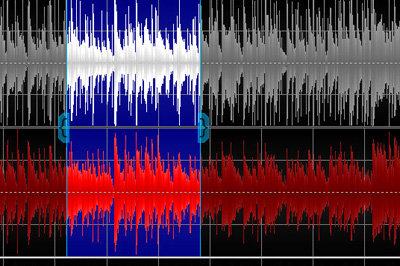
接着在框选的位置右键,在菜单中选择【复制】,然后点击上方【新建】,在新建的空白音频窗口中粘帖音频即可。
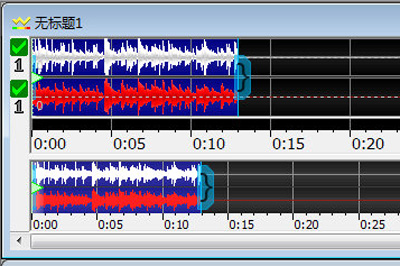
最后将你的音频文件另存为即可。如果你想要精准的截取一段音频,那你可以点击软件界面下方的时间,在弹出来的菜单中选择【设置】,在【基于时间的范围】来设定开始结束时间以及结束时间,最后点击确定,然后你的音频就被精准的选取出来了。

上文就讲解了Goldwave截取音频的图文操作过程,希望有需要的朋友都来学习哦。
本文由cwhello于2024-10-11发表在打字教程,如有疑问,请联系我们。
本文链接:https://www.dzxmzl.com/6326.html
本文链接:https://www.dzxmzl.com/6326.html